VPS opzetten en onderhouden: zo doe je dit
Een VPS opzetten kan intimiderend aanvoelen, vooral als het je eerste keer is.
Deze handleiding laat je stap-voor-stap zien hoe je zelf (op de makkelijkste manier) een VPS de lucht in krijgt en vervolgens kunt onderhouden.
Zoals je zult zien is het minder ingewikkeld dan je wellicht had verwacht.
Hoeveel technische kennis heb je nodig voor het opzetten van een VPS?
Je hebt een gemiddelde hoeveelheid technische kennis nodig.
Het hangt er een beetje vanaf welke software je kiest en wat je er precies mee wilt doen, maar dezer dagen kan het opzetten van je eigen VPS een voor een groot deel geautomatiseerd proces zijn.
De uitdaging ligt ‘m vooral in het weten welke software je moet installeren op je server.
Daarnaast moet je je er bewust van zijn dat met een unmanaged VPS je op praktisch geen technische ondersteuning van de hosting provider kunt rekenen.
VPS opzetten met mijn.host
Hieronder ga ik je laten zien hoe je zelf een VPS opzet met het Nederlandse mijn.host, een uitstekende VPS hosting provider. Het stappenplan wat je hieronder ziet kun je echter ook grotendeels toepassen op een provider als bijvoorbeeld Vultr of Digital Ocean.
De VPS omgeving die we gaan richten, is geschikt voor WordPress websites en bevat Plesk, SSL, email via RoundCube en meer, en vereist geen codering- of command line kennis.
Stap 1: kies een VPS en de software die je wilt gebruiken
Kies allereerst een unmanaged VPS pakket. Voor een klein en/of nieuw project is het UNMANAGED.XS pakket meer dan prima. Je kunt altijd opschalen indien nodig.

Vervolgens kies je een Operating System. In deze handleiding kiezen we voor Plesk omdat dit de beste mix biedt tussen gebruiksvriendelijkheid en functionaliteit.
Iets om aan te denken: je betaalt er €11,50 per maand voor.

Je kunt nog extra software kiezen:
- JetBackup. Dit heb je niet nodig omdat je via Plesk al automatische backups kunt maken.
- LiteSpeed. Leidt tot sneller en efficiënter ladende WordPress websites, maar kost 10 euro extra per maand.
- Imunify. Goede anti-malware software maar je kunt later prima nog een gratis alternatief kiezen.
- Softaculous. Heb je niet nodig met Plesk.
- CloudLinux. Heb je alleen nodig als je meerdere sites van klanten op één VPS gaat beheren.
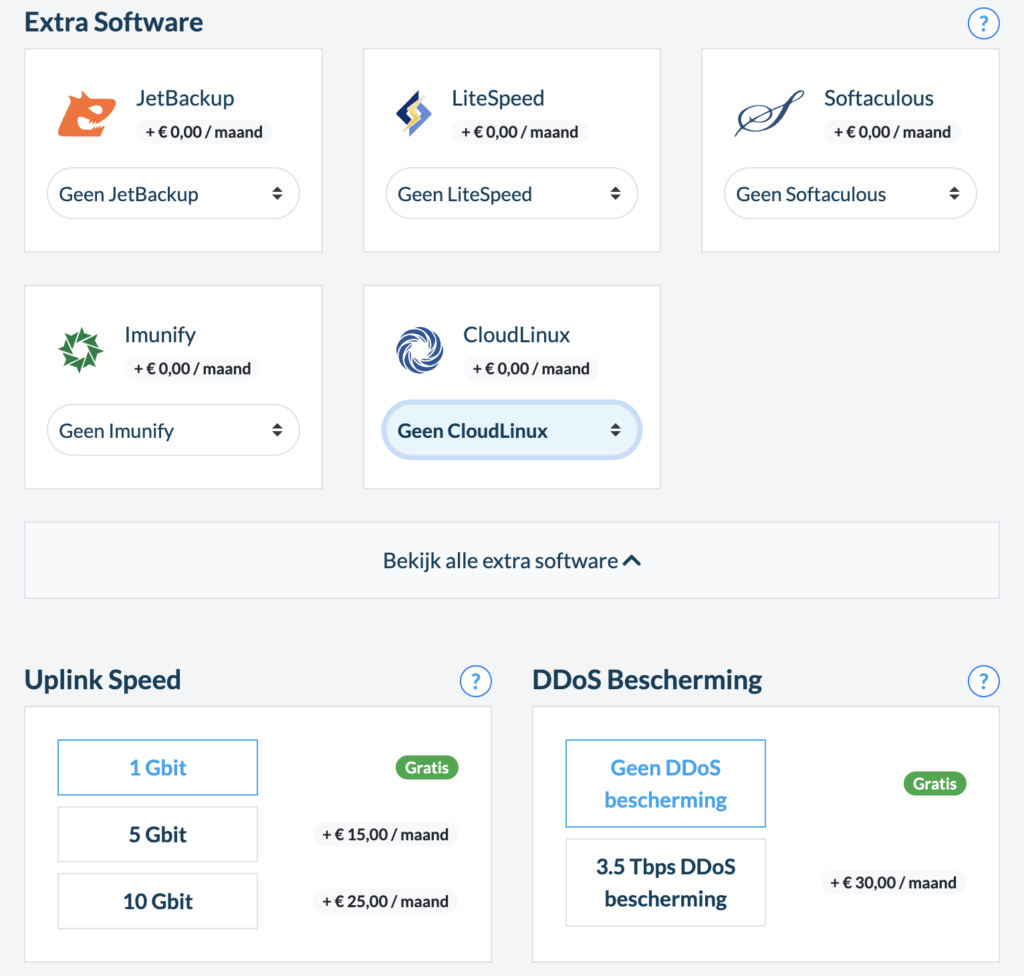
Vervolgens kies je een wachtwoord en stel je een naam voor je server in.
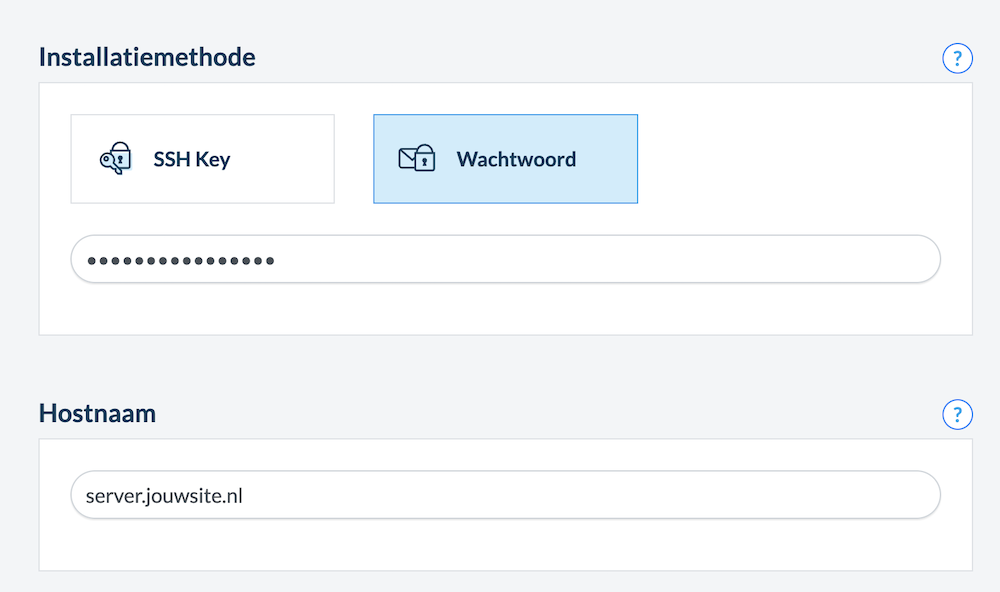
Daarna kun je afrekenen. Hierna word je VPS direct opgeleverd.
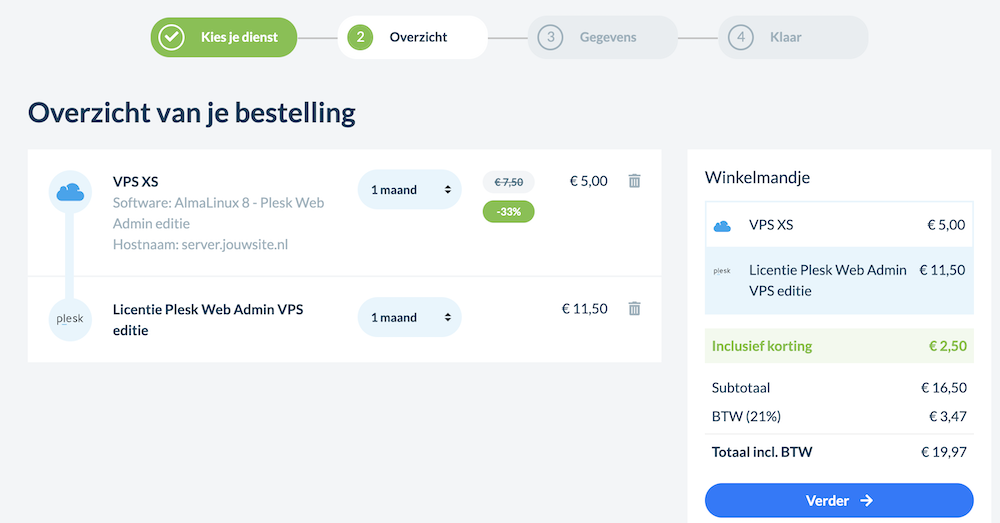
Stap 2: Plesk extentions instellen
Wanneer je inlogt op je VPS, zie je het volgende scherm:
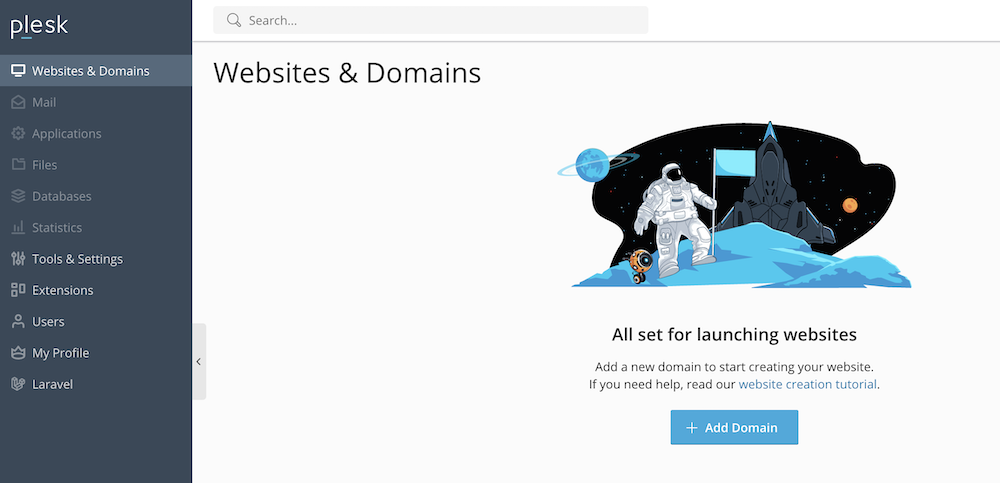
Via de Add Domain knop kun je nu een website maken met HMTL of PHP, de Sitejet Builder gebruiken of met Laravel aan de slag gaan, maar je kunt geen WordPress site installeren.
Hiervoor moet je eerst naar Extentions gaan.
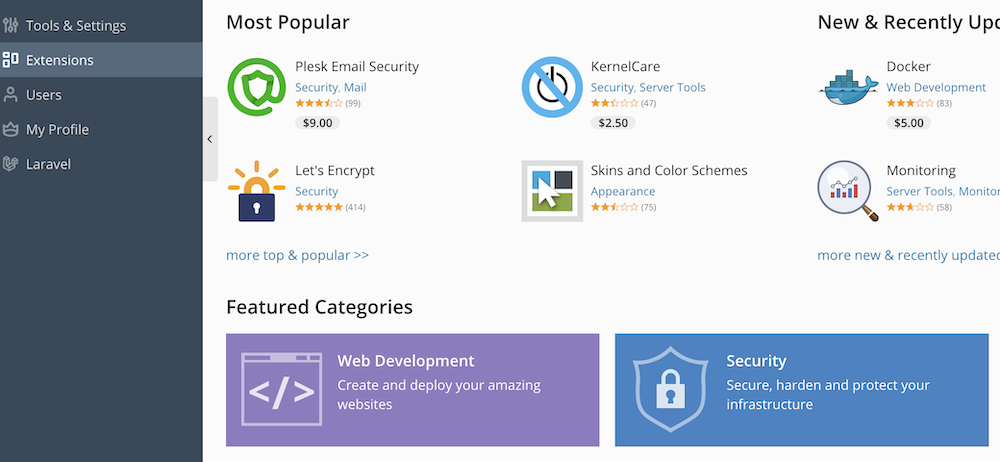
Zoek en activeer vervolgens de volgende extentions:
- WP Toolkit (gratis versie)
- Let’s Encrypt (voor een SSL-certificaat)
- Plesk Firewall
- ImunifyAV
Hiermee heb je een goede (gratis) server stack te pakken waarmee je WordPress kunt installeren en beheren en je je site(s) veilig kunt houden.
Stap 3: Domeinnaam koppelen en WordPress site opzetten
Om een domeinnaam in te stellen en een WordPress site op te zetten, ga je terug naar het beginscherm. Hier klik je op de knop Add Domain en vervolgens op WordPress.
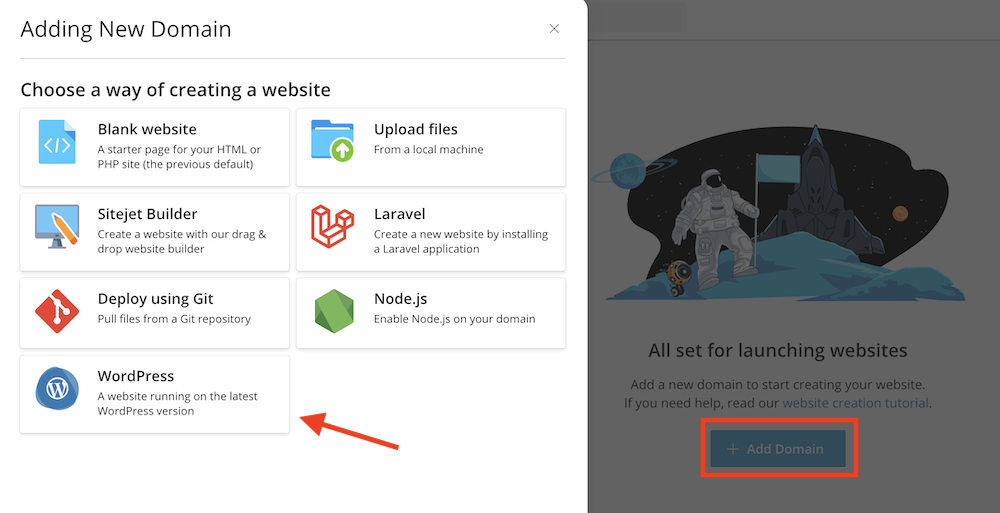
Als je al een domeinnaam hebt, kun je die nu invoeren. Heb je nog geen domeinnaam, kies dan de optie Temporary domain name. Hiermee krijg je een tijdelijk domeinnaam toegewezen en kun je alvast je WordPress site gaan bouwen. Op een later punt kun je je site koppelen aan een permanente domeinnaam.
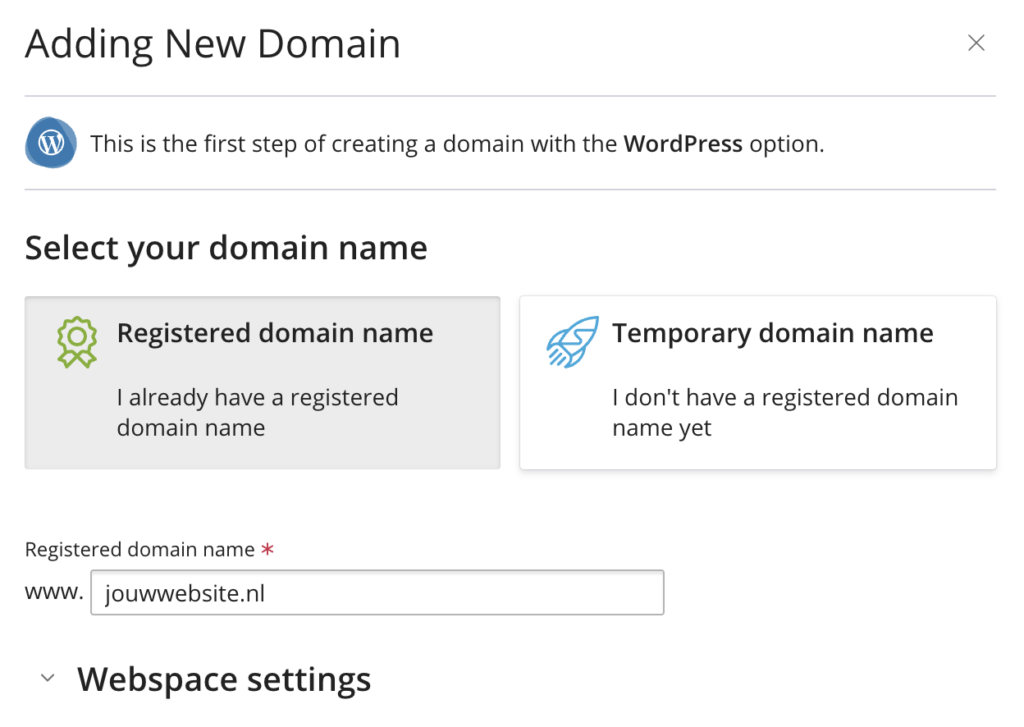
Om een bestaande domeinnaam te koppelen aan je nieuwe WordPress site, moet je de correcte DNS gegevens invullen waar je je domein geregistreerd hebt staan. Hoe je dit doet verschilt per registrar, maar de meesten hebben makkelijk te volgen handleidingen.
Vervolgens installeer je WordPress door onderstaande gegevens in te vullen en op de Install knop te klikken.
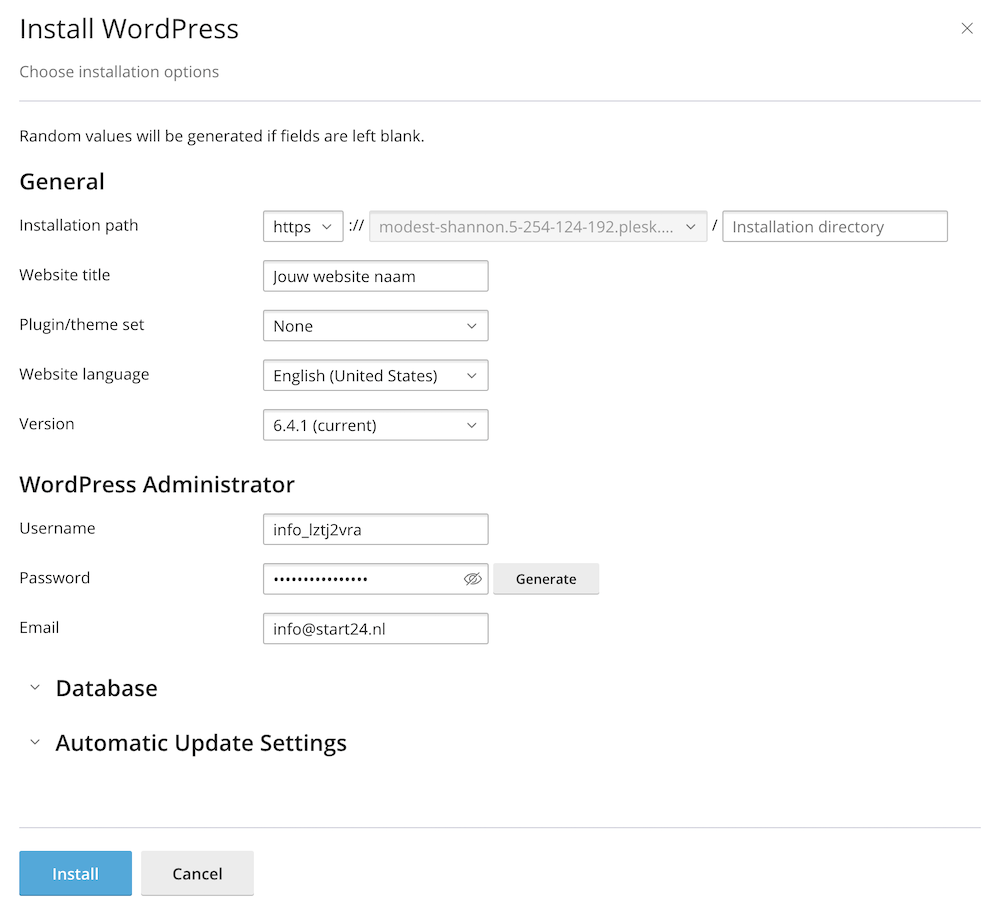
Daarna kun je een SSL certificaat installeren en kun je met je site in de weer gaan.
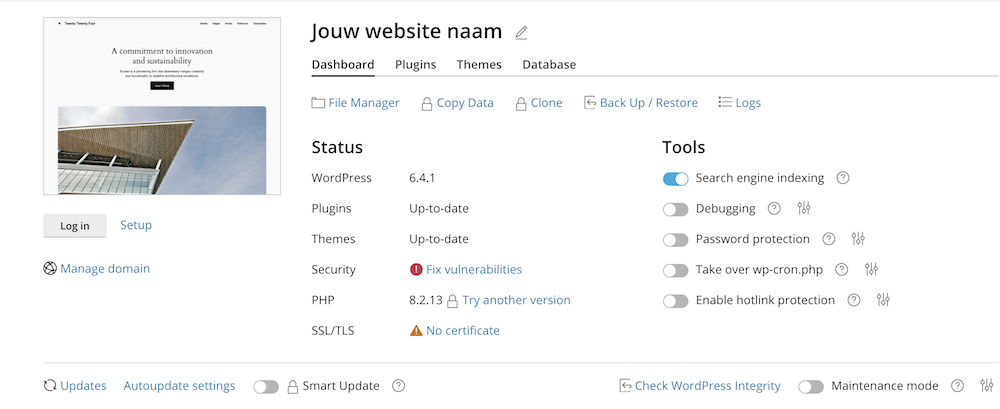
Stap 4: Email instellen
In de regel doe je er beter aan een zakelijke email op te zetten via een externe provider zoals Google Workspace of Outlook, dan je email onder te brengen bij je webhosting.
Dit is veiliger, makkelijk en je delivery rates zien er beter uit.
Echter, voor nieuwe website projecten kan het gebruik maken van email hosting een handige manier zijn om geld uit te sparen.
Via Plesk zet je als volgt een email server op.
Ga eerst naar Mail, selecteer je domeinnaam en klik op Activate/Deactivate Services.
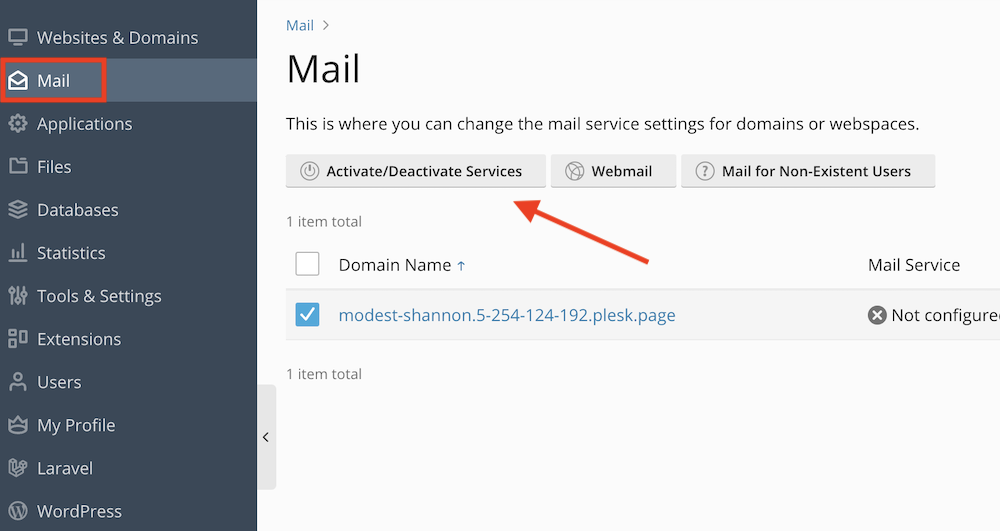
Zorg daarna dat je alle Mail Services op Enabled hebt staan.
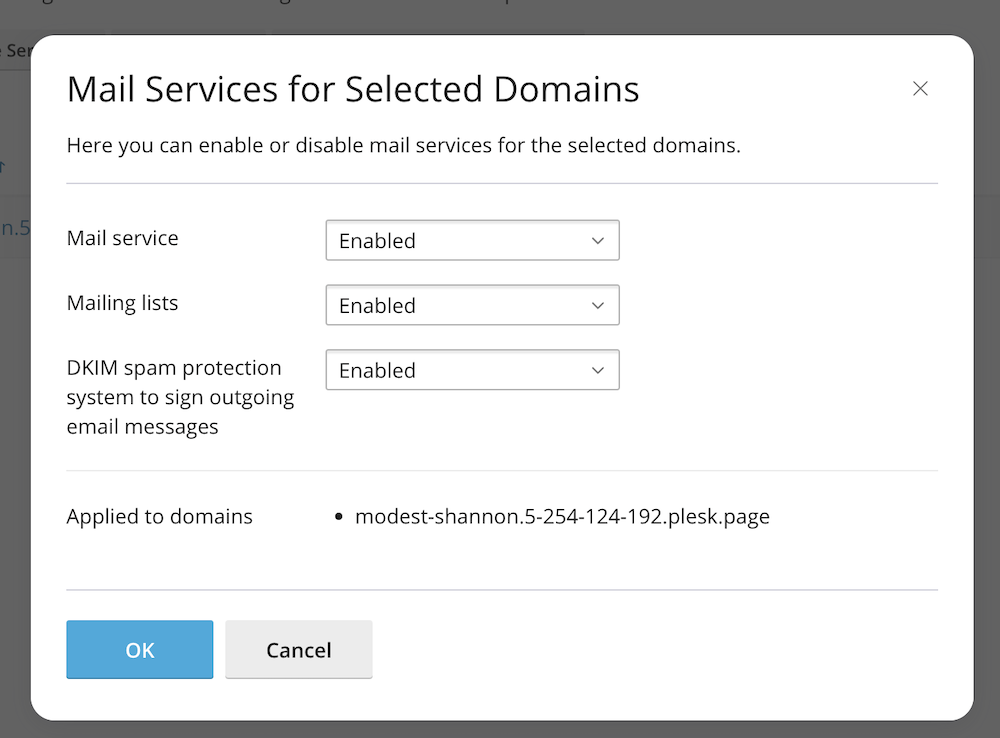
Selecteer nu je domein en klik op de knop Webmail. Zorg dat Roundcube geselecteerd is en klik op de OK knop.
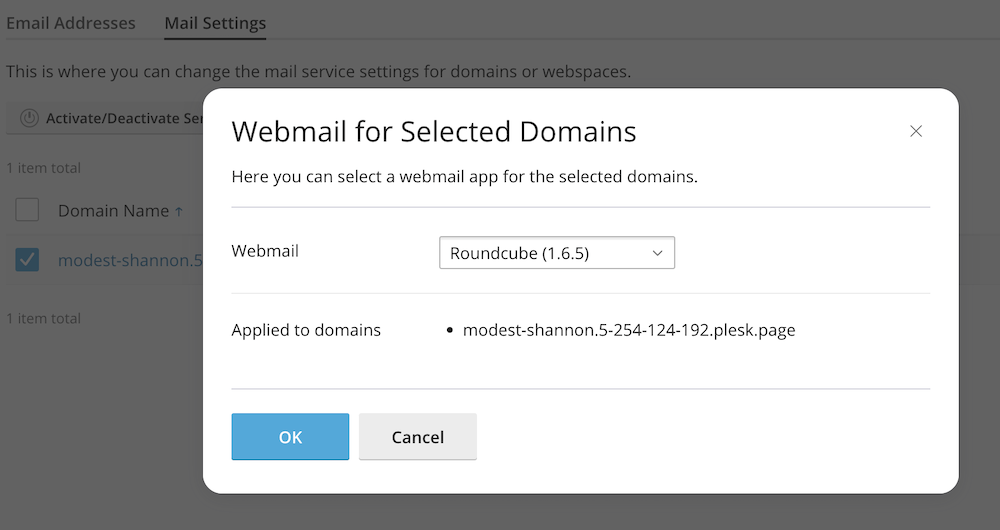
Nu kun je emailadressen aanmaken.
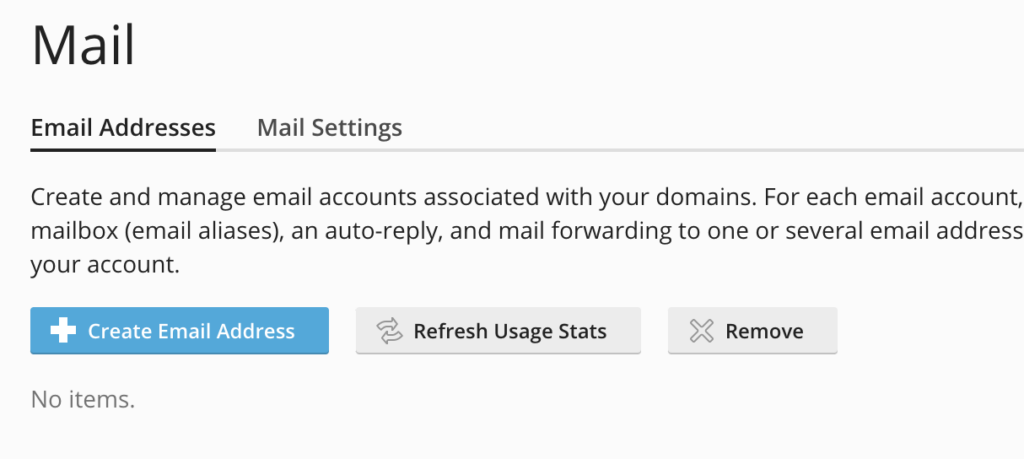
Let op: om je email goed te laten werken, moet je nog de email DNS gegevens toevoegen bij je domein registrar. Het gaat om de volgende DNS gegevens, die je vind onder je DNS instellingen.
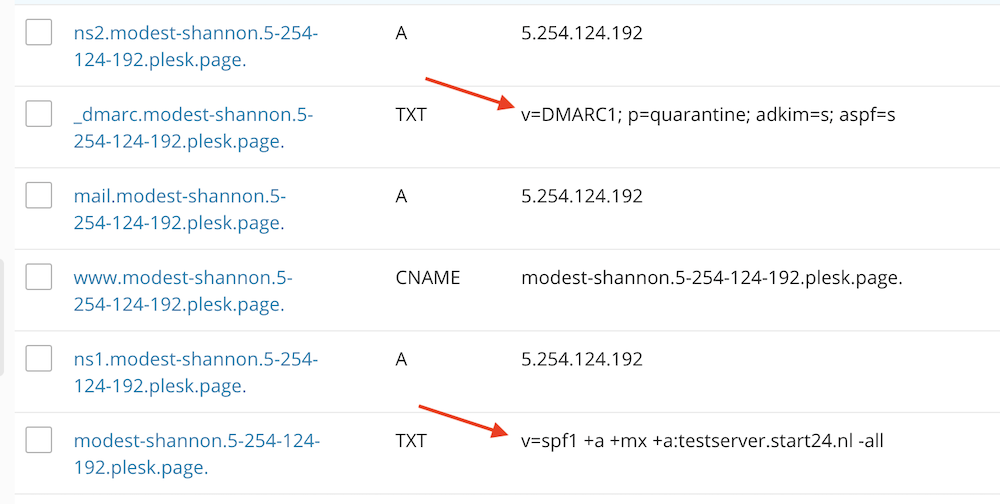
Stap 5: Automatische updates instellen
Tot slot is het belangrijk ervoor te zorgen dat de software op je VPS up-do-date blijft.
Ga hiervoor naar Tools & Settings en dan naar Update Settings.
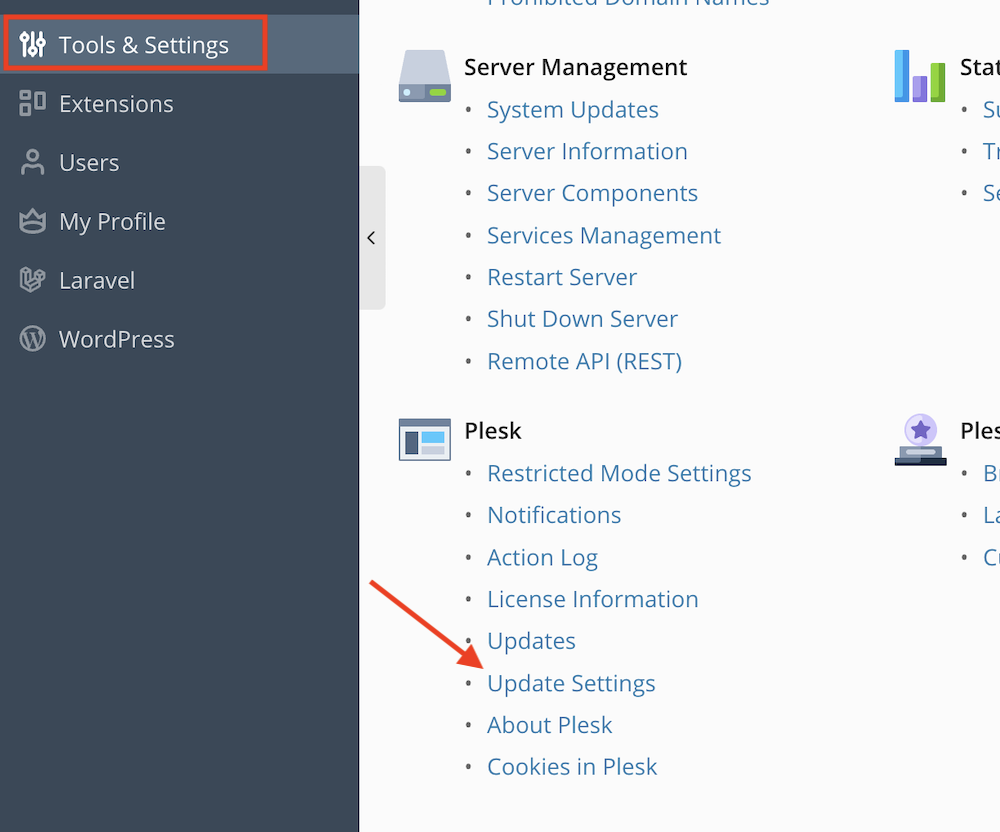
Vink vervolgens de volgende instellingen aan om alle software binnen Plesk (en Plesk zelf) automatisch up-to-date te houden.
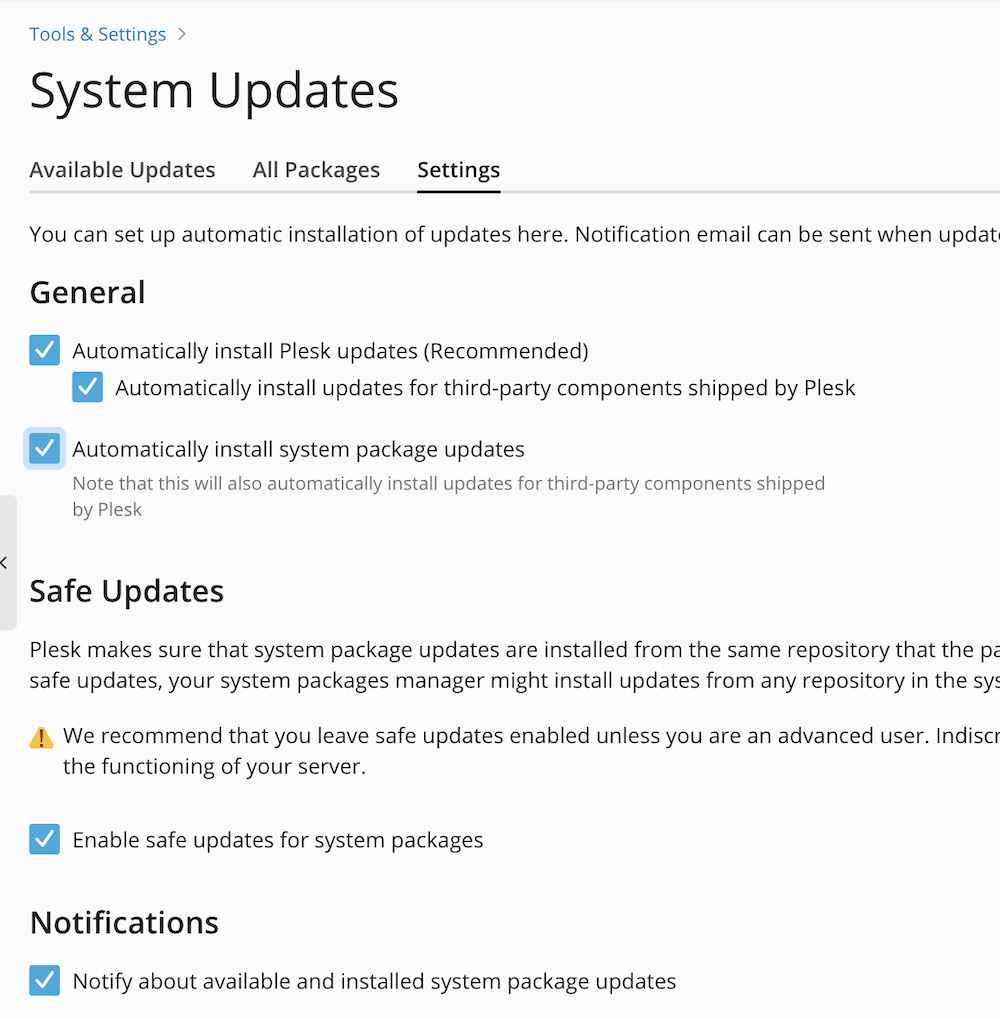
Afsluitend
Dit is alles wat erbij komt kijken om een VPS op te zetten (op de meest eenvoudig mogelijke manier).
In de kern is het niet ontzettend ingewikkeld, maar hou in je achterhoofd dat jijzelf uiteindelijk er voor verantwoordelijk voor bent dat je server goed onderhouden wordt en goed beveiligd is.


Ook interessant
Domeinnaam kosten vergelijken: wie kost het minst?
Hosting.nl review: snelle, betrouwbare WordPress hosting
Cloud86 verwelkomt haar 40.000ste klant
Polar55 interview: Deense partij wil Nederland veroveren
Polar55 review: uitstekende Deense webhosting
WebOké AI WordPress hosting doorgelicht: is het de moeite waard?
Sluit je aan bij 7.103+ mensen die website tips ontvangen via email
Krijg toegang tot exclusieve tactieken, inzichten en kortingen die we nergens anders delen.